Teams アプリにシングル サインオンを追加する
Microsoft Teamsは、アプリがサインインしている Teams ユーザー トークンを取得して Microsoft Graph やその他の API にアクセスするためのシングル サインオン (SSO) 機能を提供します。 Microsoft Teams ツールキットを使用すると、単純な API の背後にあるMicrosoft Entra IDフローと統合をいくつか抽象化して対話を容易にし、Teams アプリに SSO 機能を簡単に追加できます。
Microsoft Visual Studio Code の Teams アプリに SSO を追加する
チャット、チーム、またはチャネルでユーザーと対話するアプリの場合、SSO はアダプティブ カードとしてマニフェストされ、ユーザーが操作してMicrosoft Entra同意フローを呼び出すことができます。
SSO サポートを有効にする
Teams Toolkit を使用すると、Visual Studio Code で次の Teams 機能に SSO を追加できます。
- Tab
- Bot
- 通知ボット: 高速サーバー
- コマンド ボット
- ワークフロー ボット
- メッセージ拡張機能:
Visual Studio Code を使用して SSO を追加する
次の手順を実行して、Visual Studio Code で Teams Toolkit を使用して SSO を追加できます。
Visual Studio Code を開きます。
Visual Studio Code アクティビティ バーから [Teams Toolkit ] を選択します。
[開発] セクションで [ハウツー ガイドの表示] を選択します。
![[開発] の [ハウツー ガイドの表示] を選択するオプションを示すスクリーンショット。](../assets/images/teams-toolkit-v2/manual/select-view-how-to-guides.png)
ドロップダウン リストから、[ Teams でのシングル Sign-On エクスペリエンスの開発] を選択します。 それぞれのハウツー ガイドにリダイレクトされます。
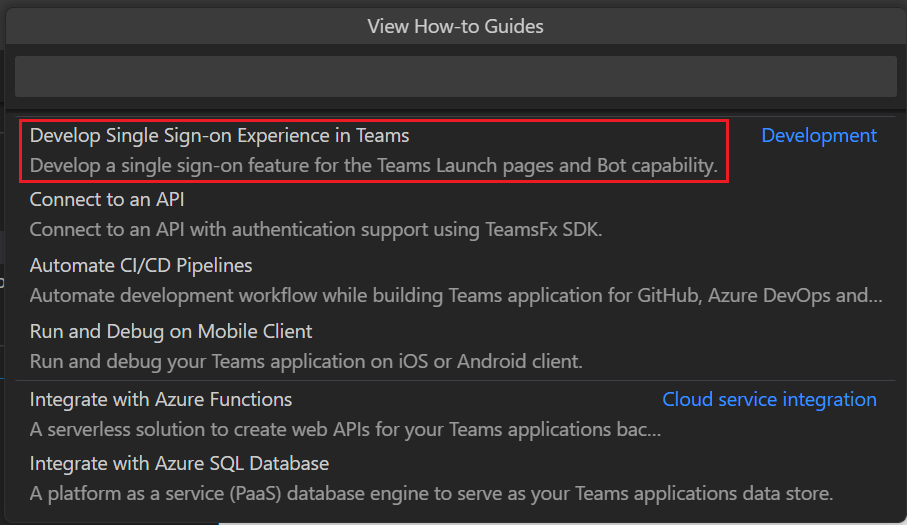
開発 攻略ガイド Teams でのシングル サインオン エクスペリエンスの開発 タブ アプリのシングル サインオンを有効にする
注:
SSO が有効になっている場合、Teams Toolkit は既定でシングルテナント Microsoft Entra アプリをプロビジョニングします。つまり、M365 アカウントと同じディレクトリ内のユーザーアカウントとゲスト アカウントのみが Teams アプリにサインインできることを意味します。 TeamsFx プロジェクトを更新するためのマルチテナントのサポートの詳細については、「Microsoft Entra アプリのマルチテナント サポート」を参照してください。
関連項目
Platform Docs